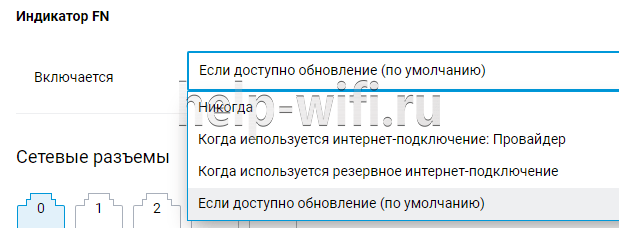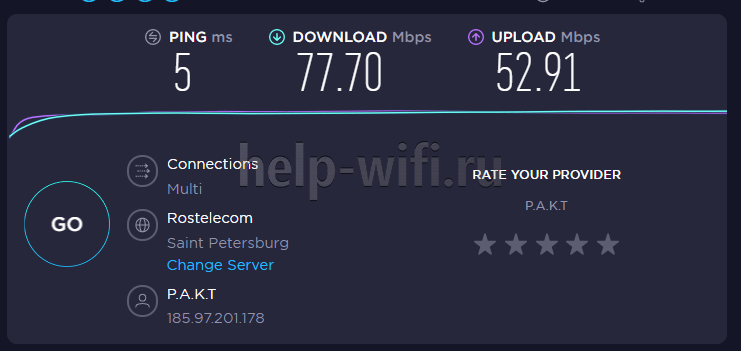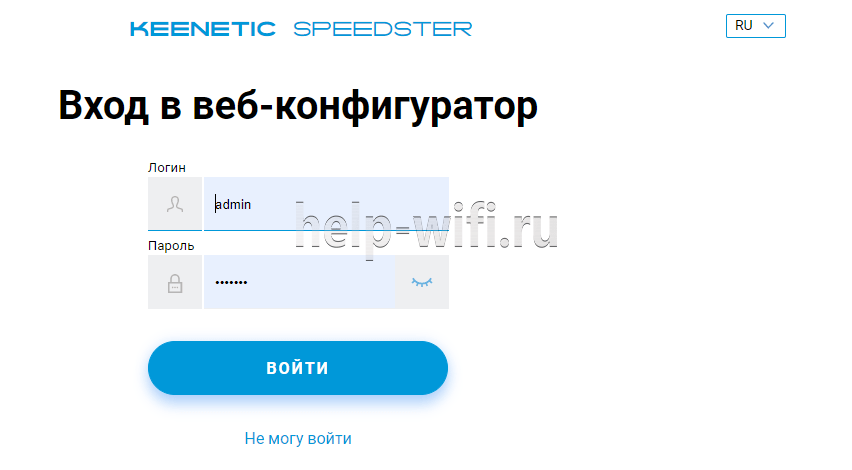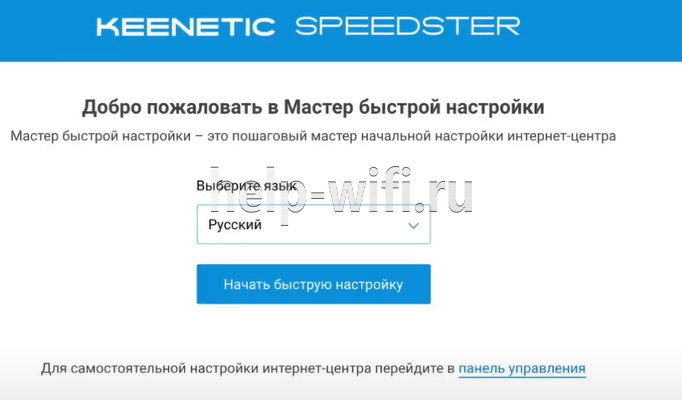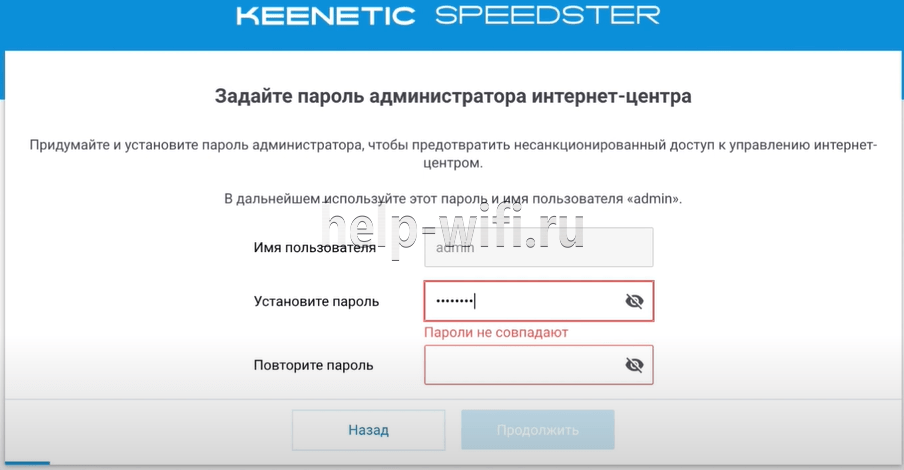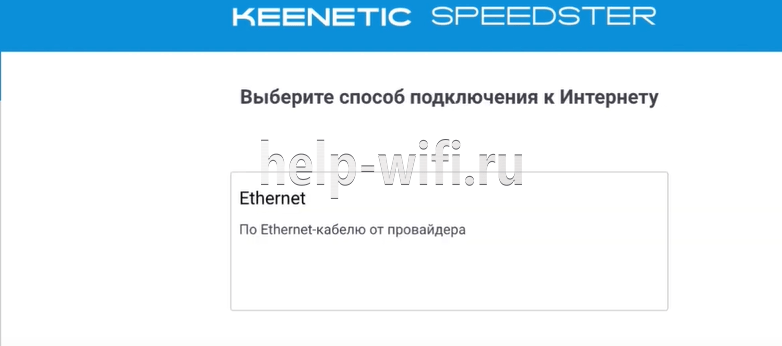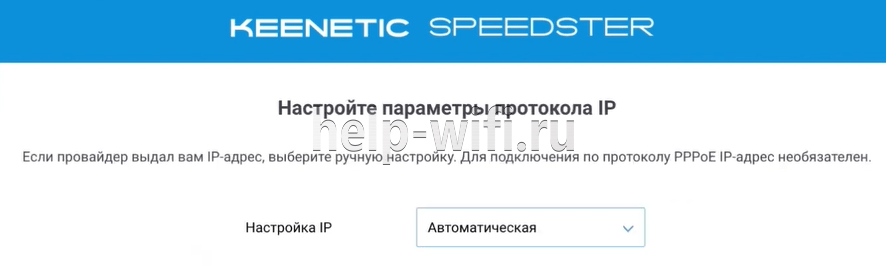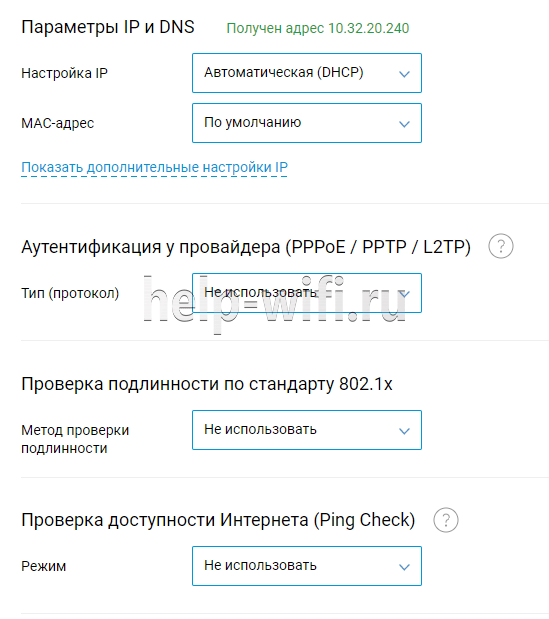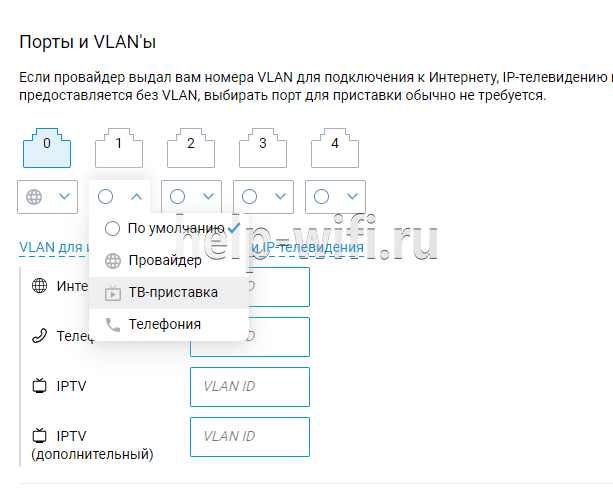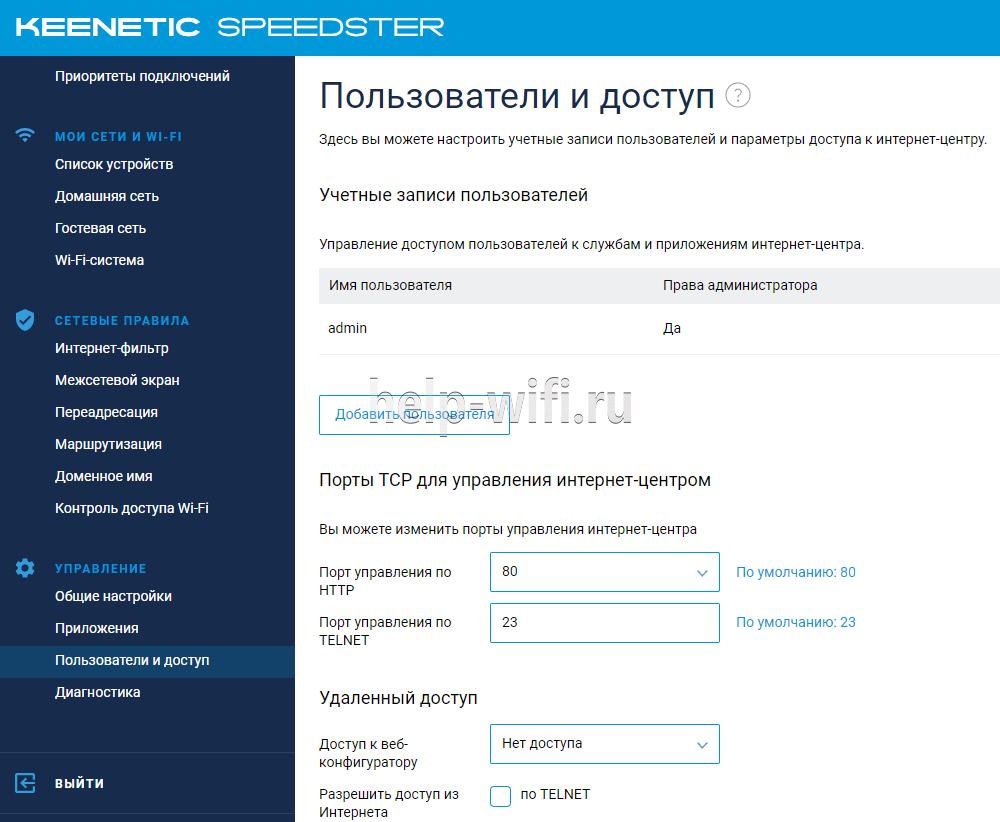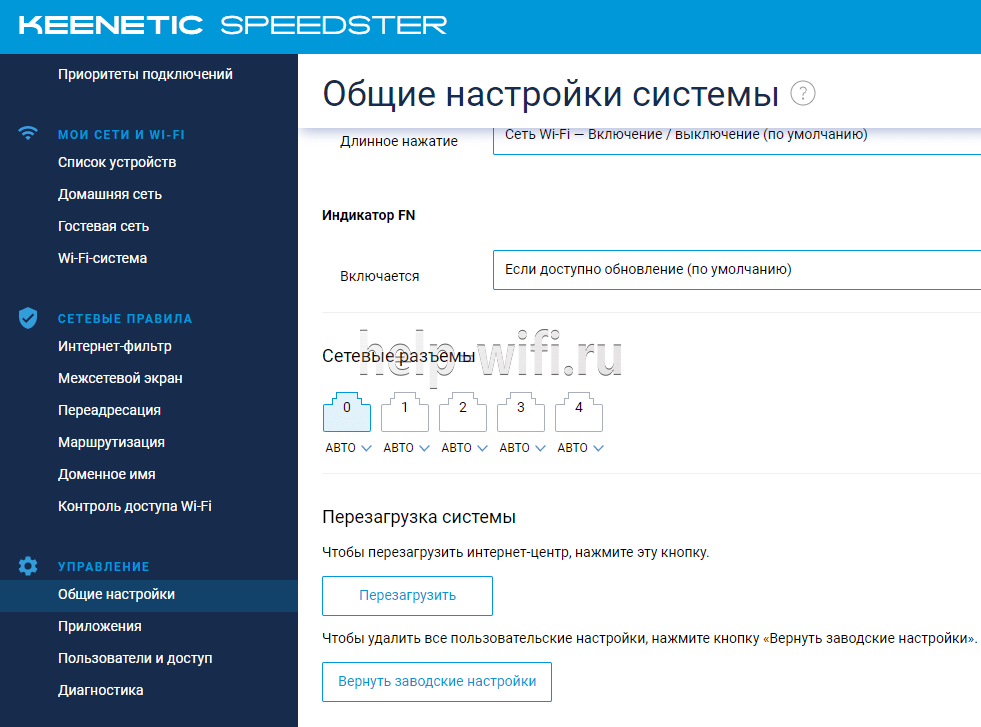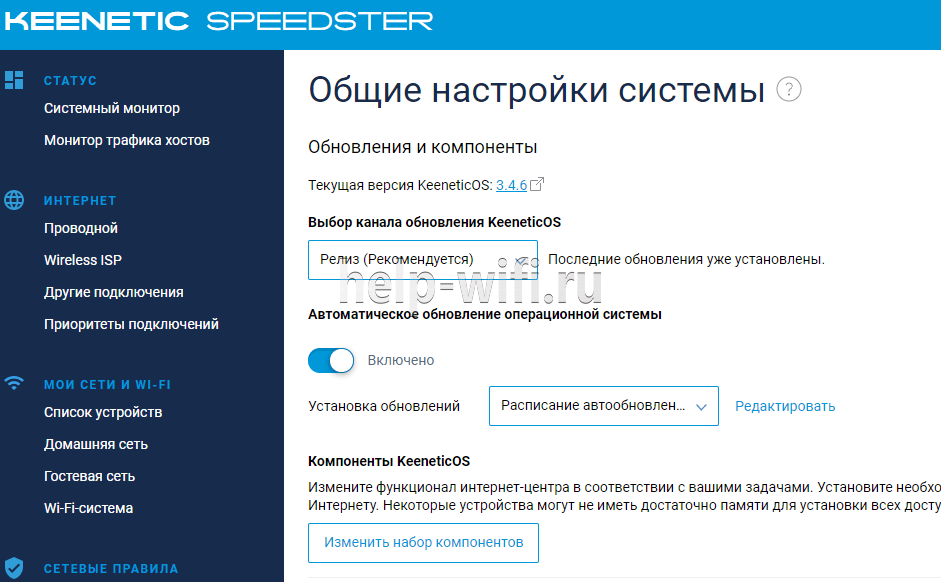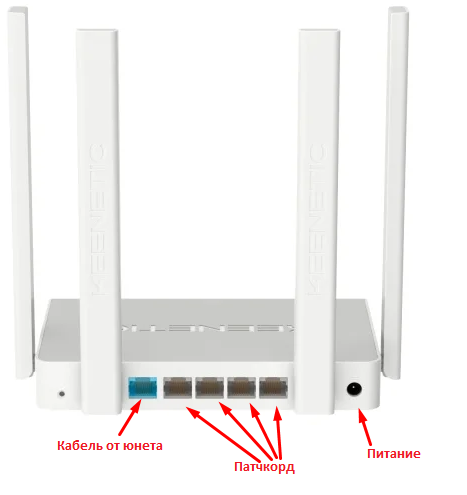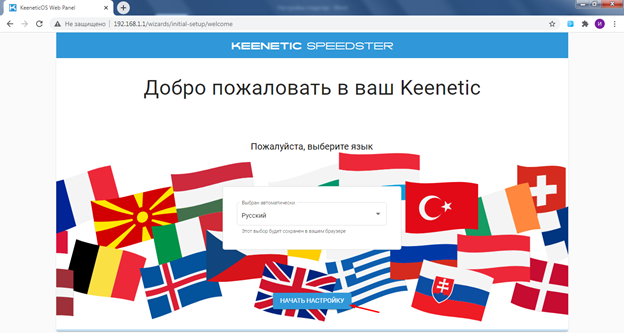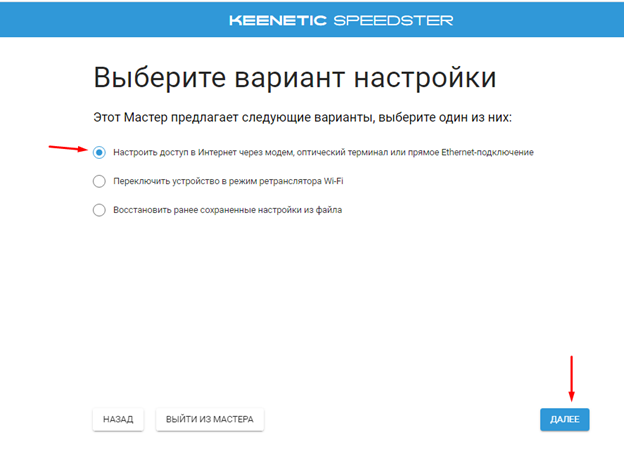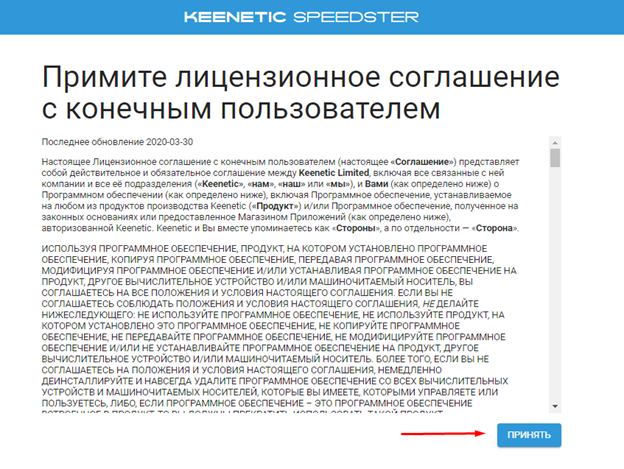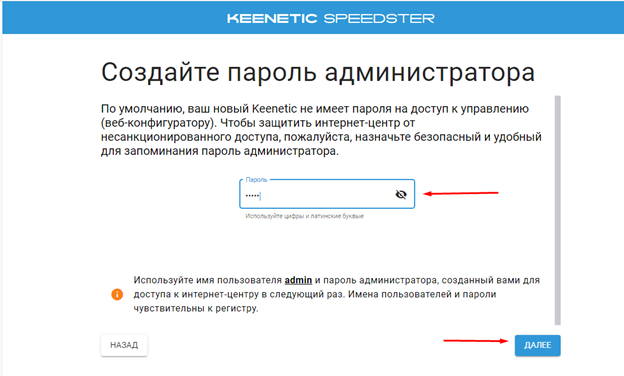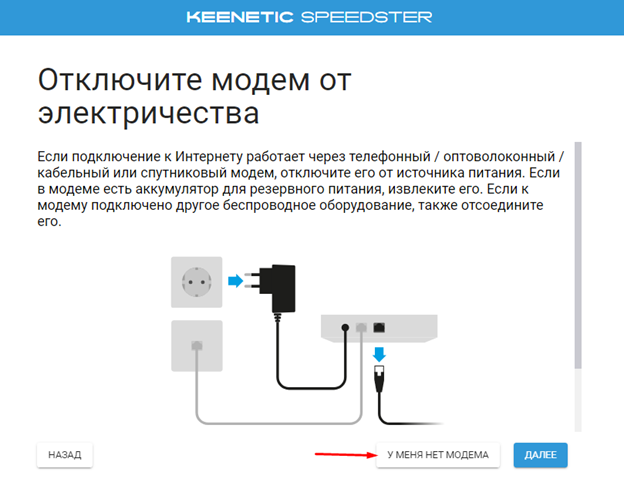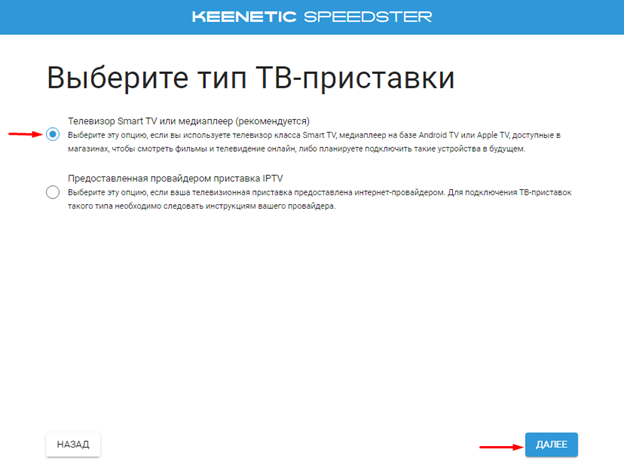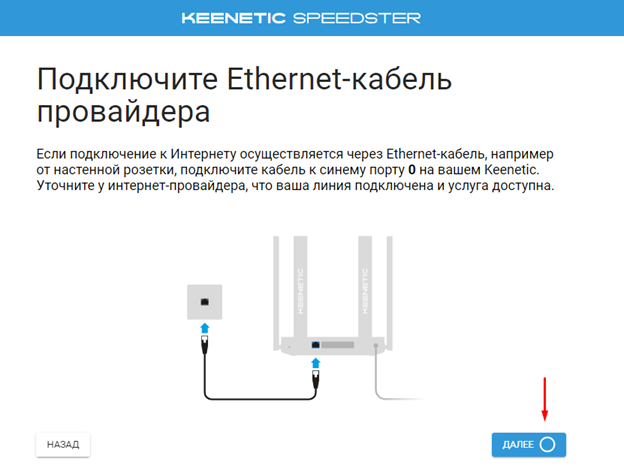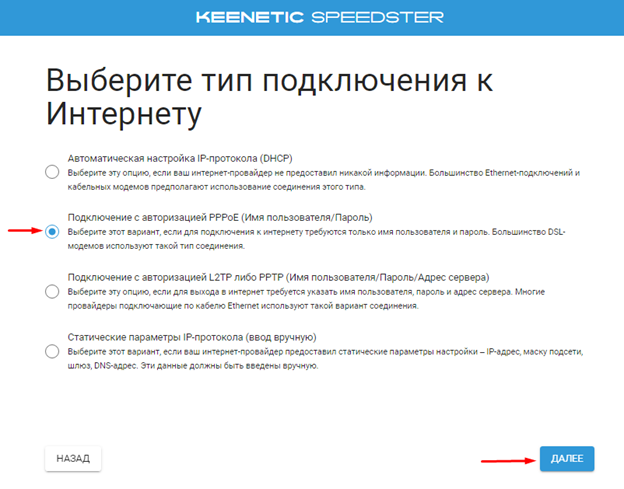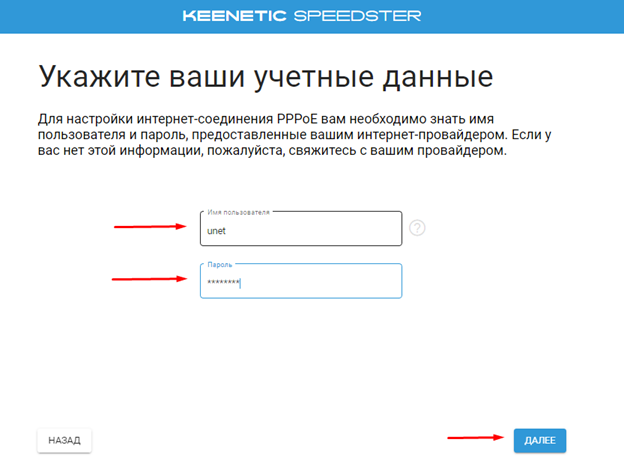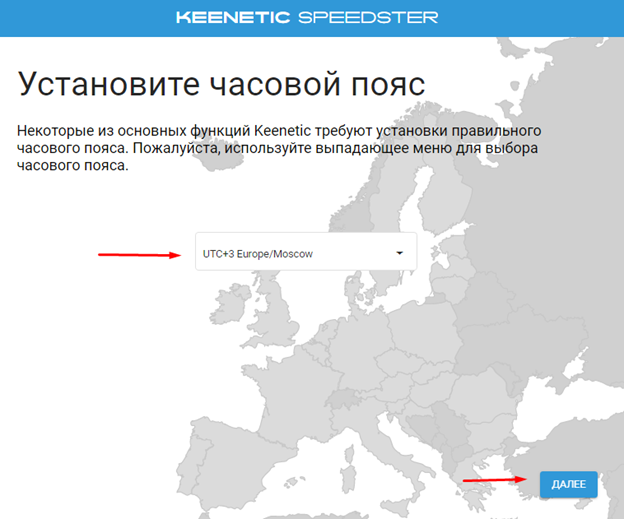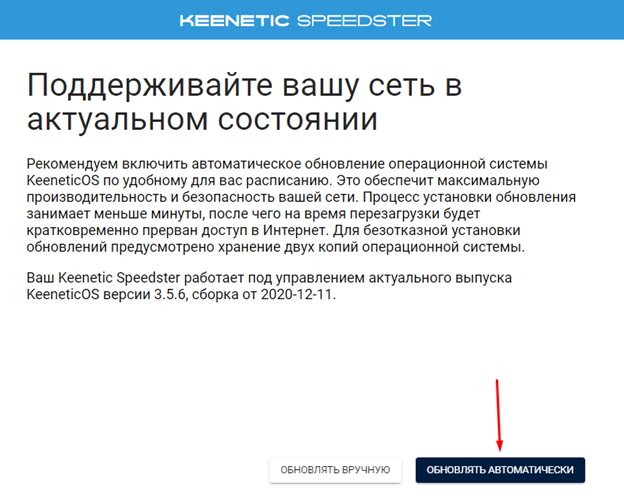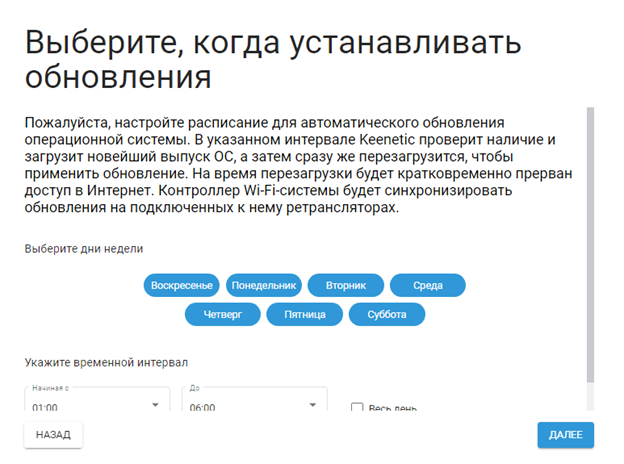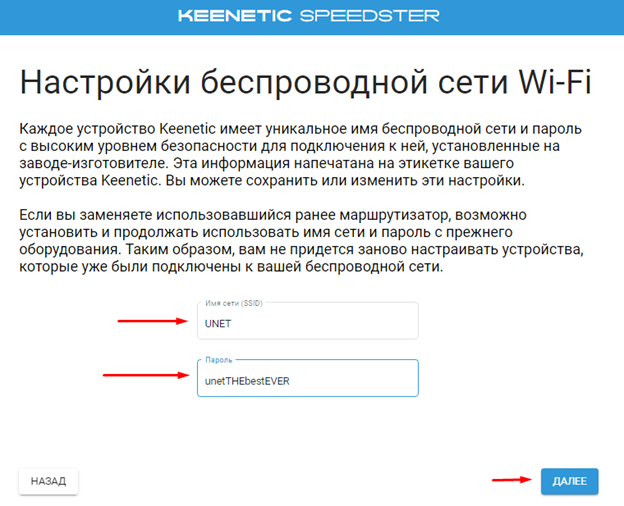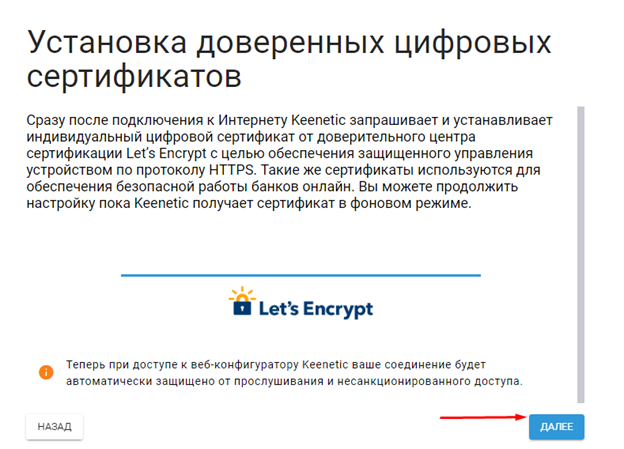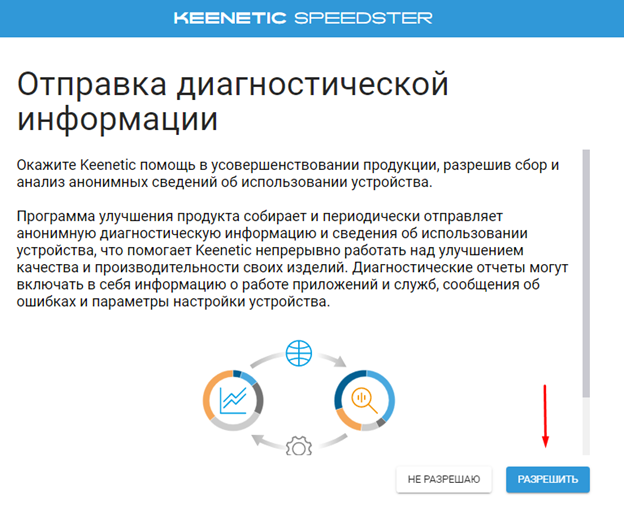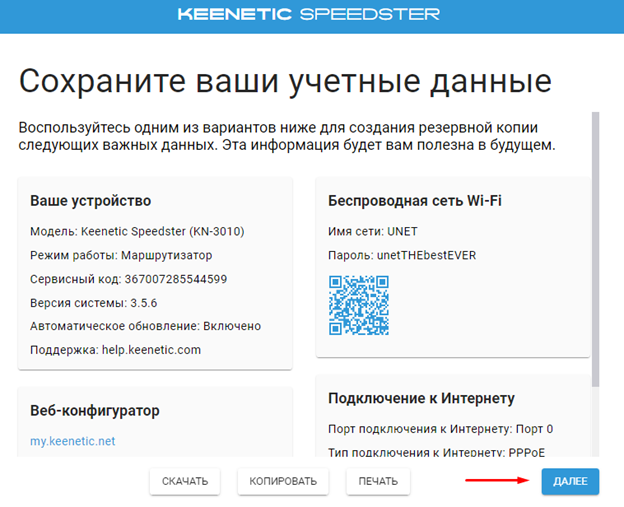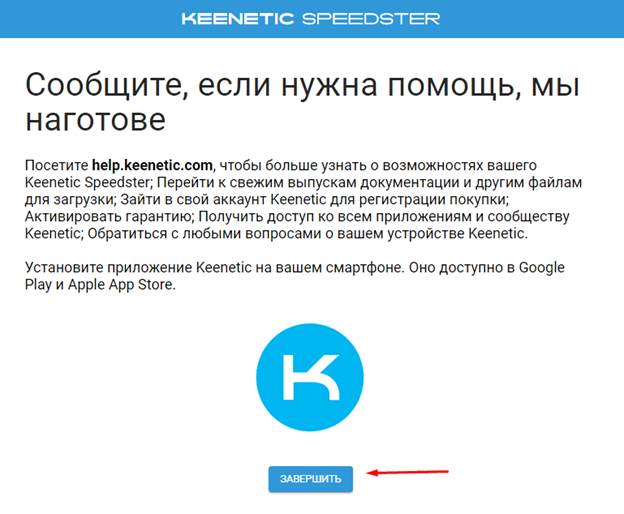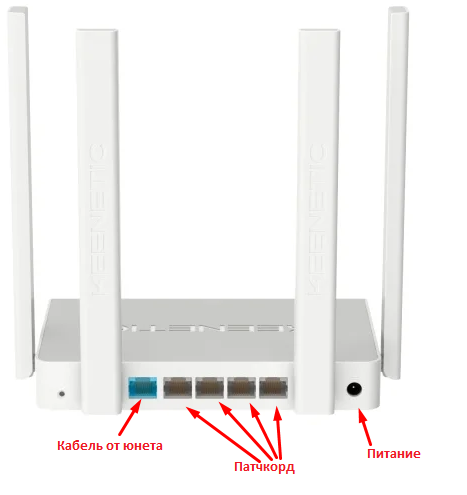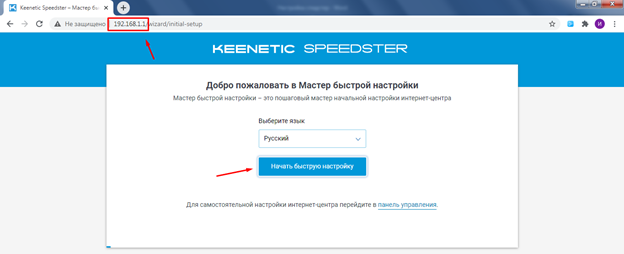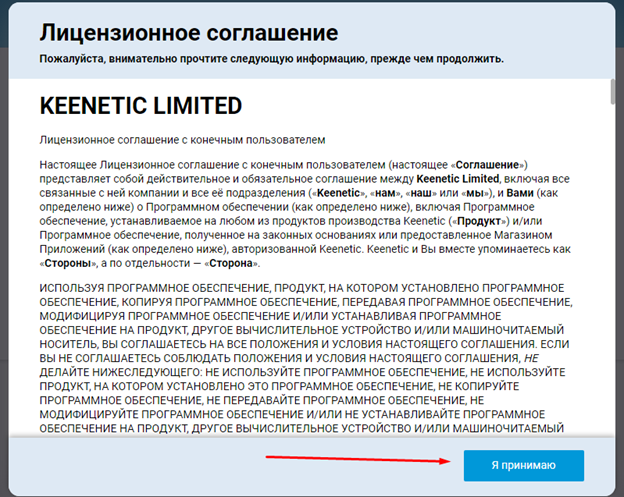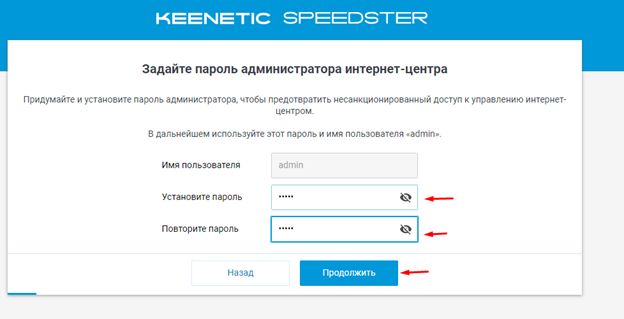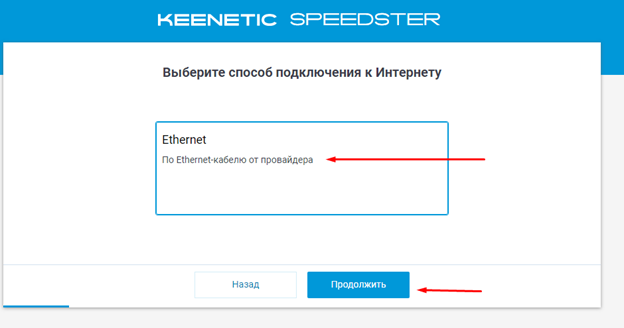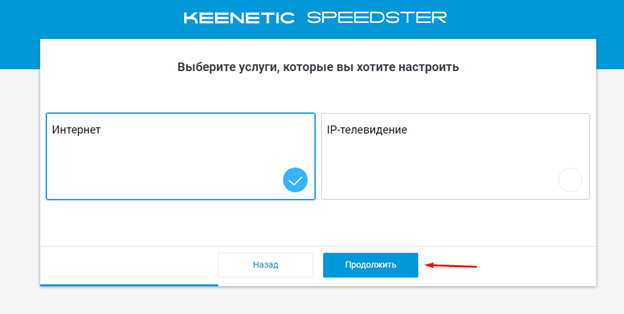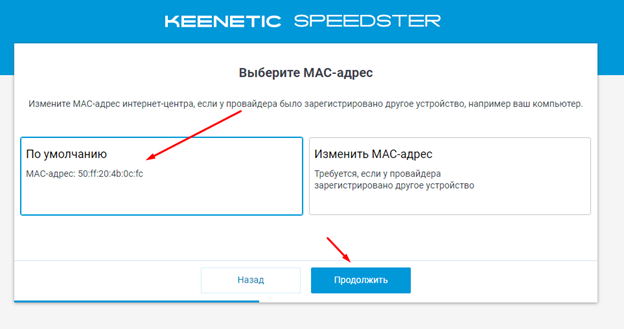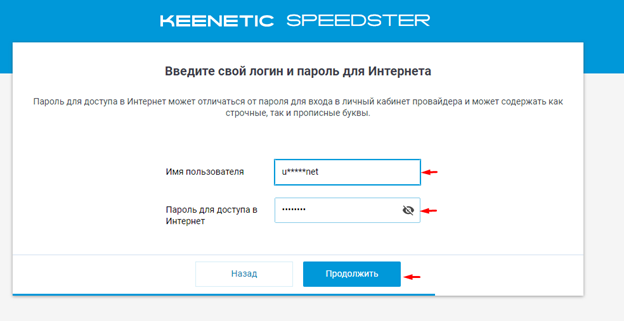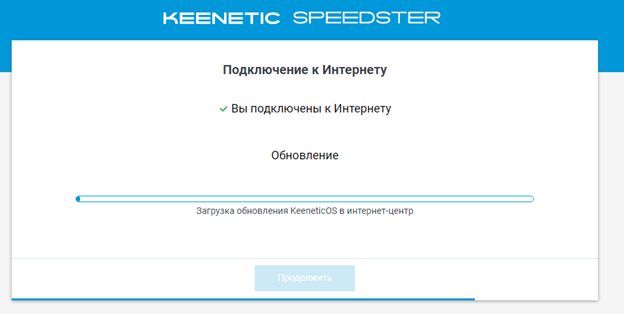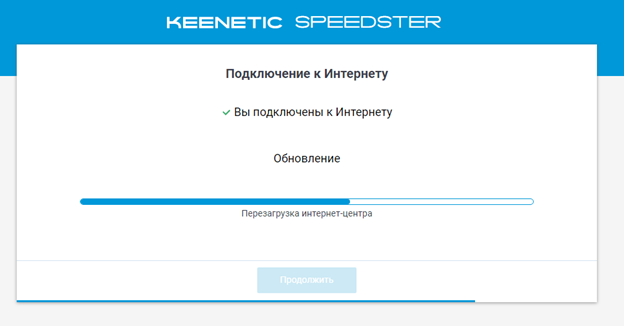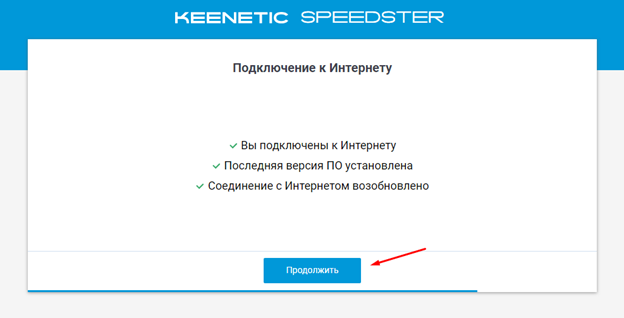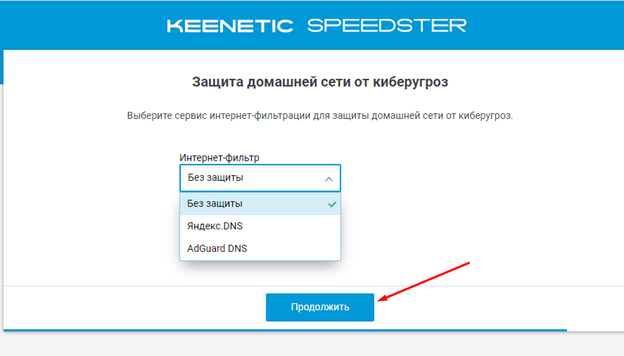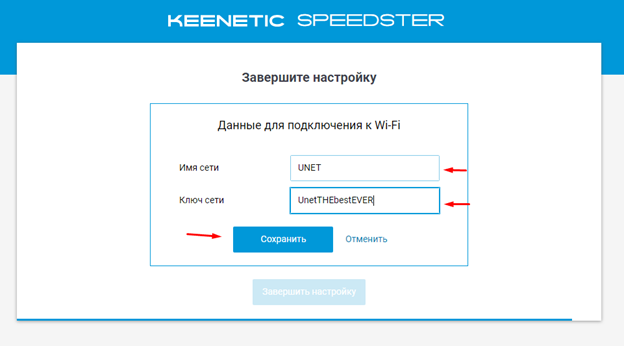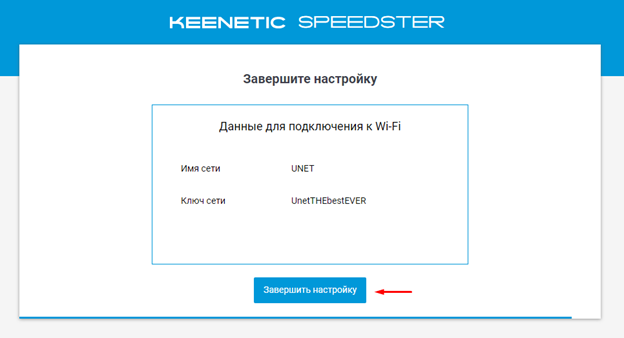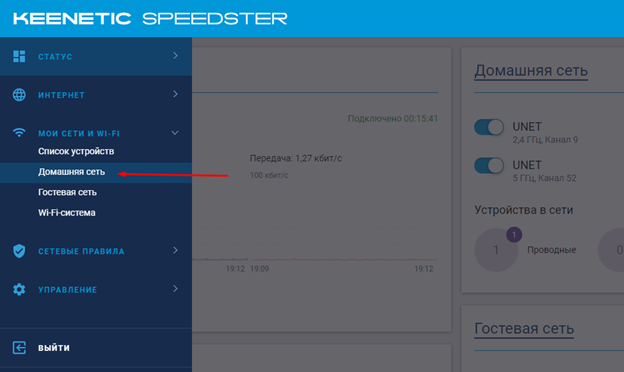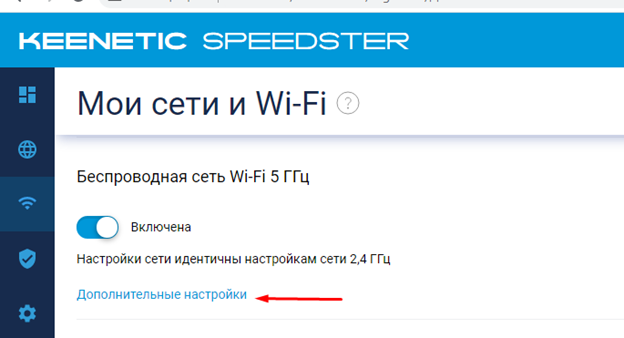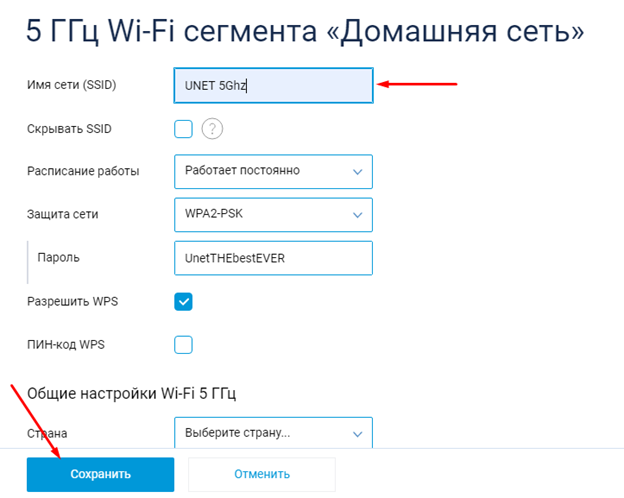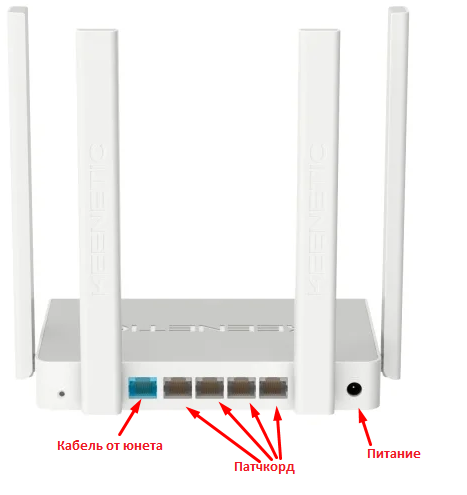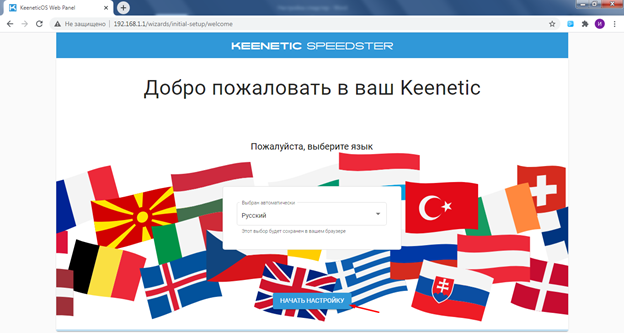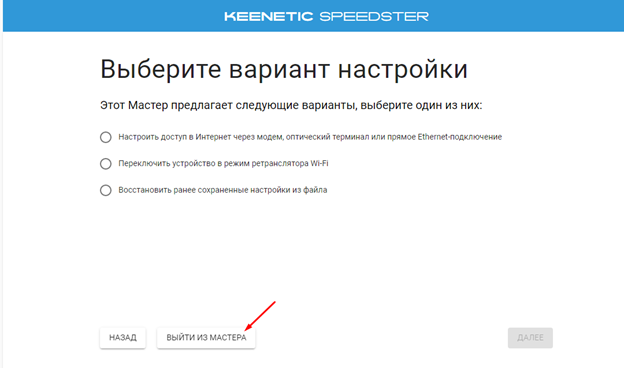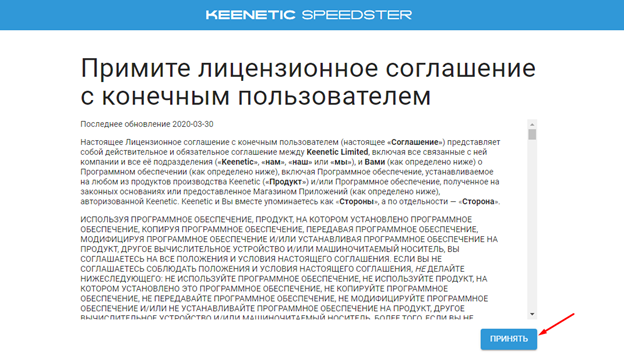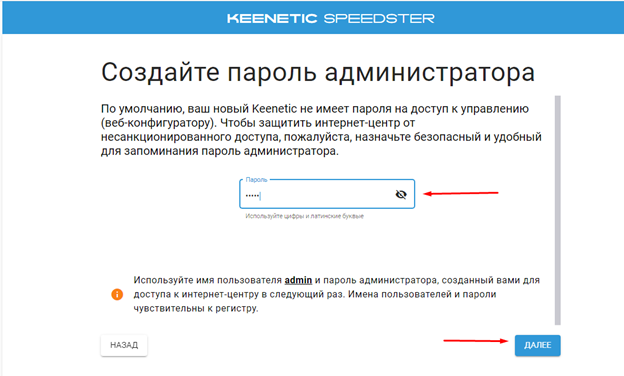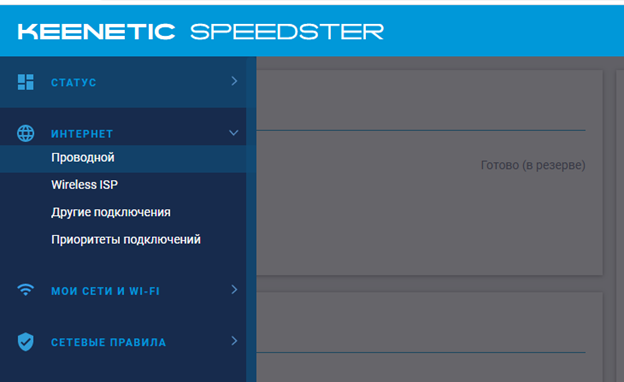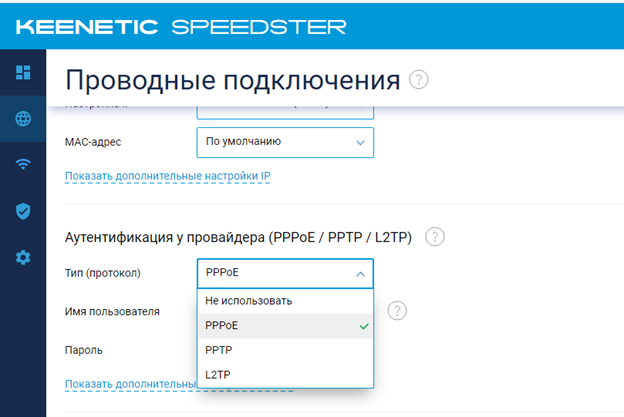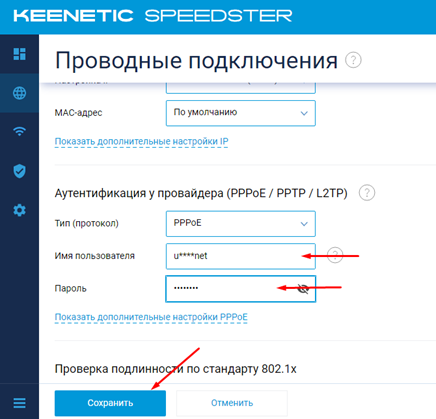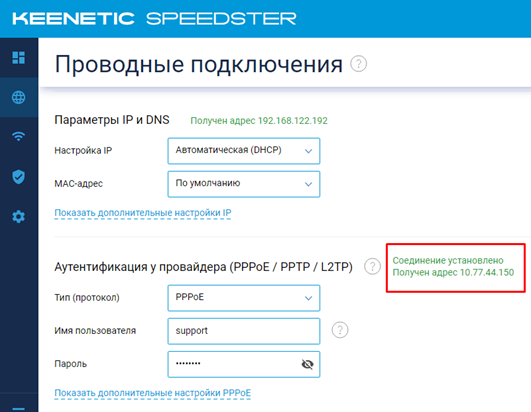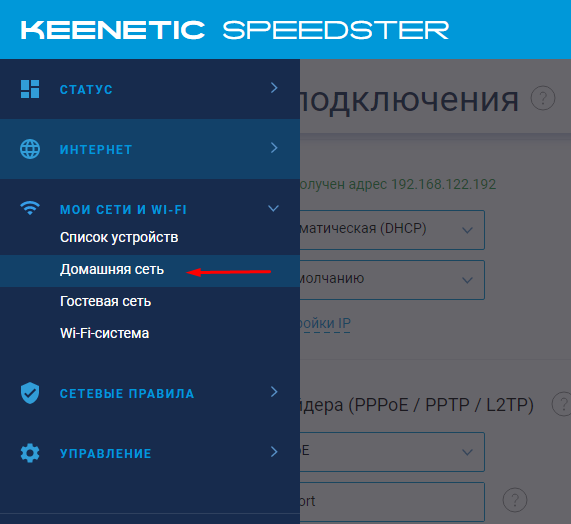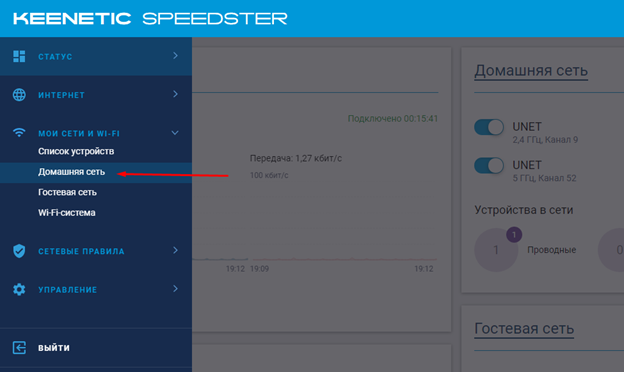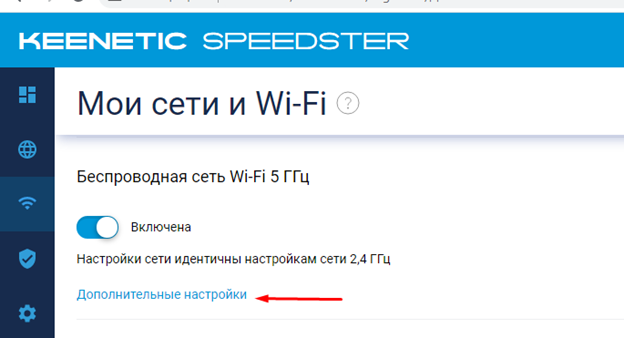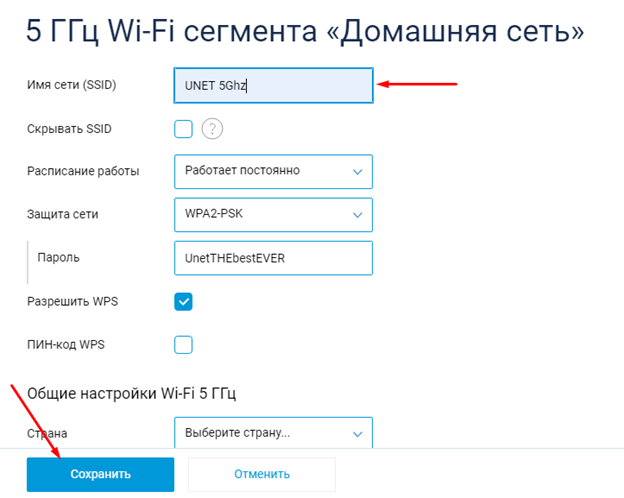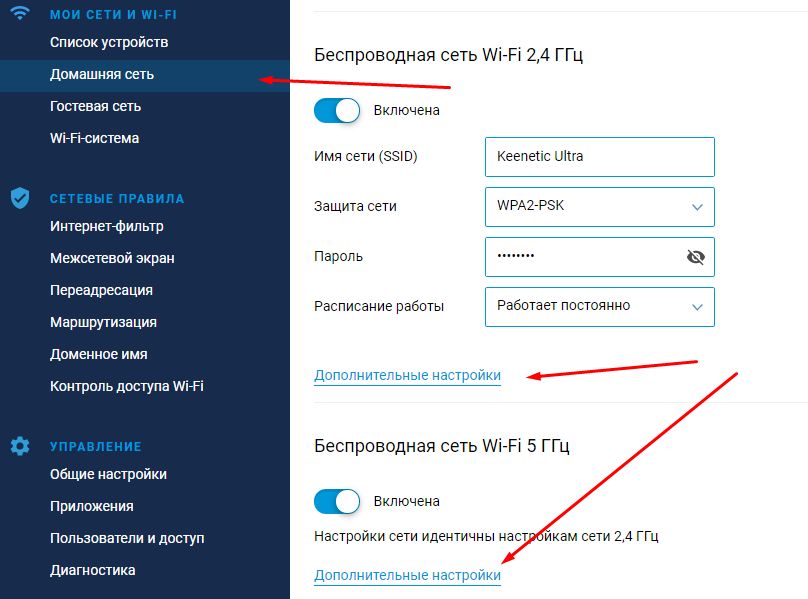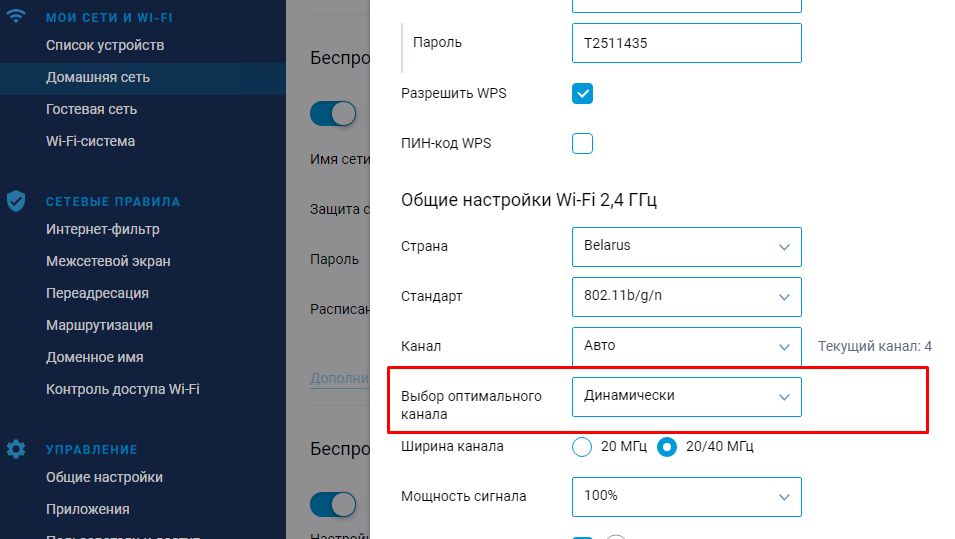На чтение 10 мин Просмотров 31.4к.
Дмитрий Елисеев
IT инженер 1 категории. Опыт работы в сфере — 6 лет.
Компания Keenetic в 2020 году порадовала нас новинкой и выпустила в продажу роутер Keenetic Speedster KN-3010 AC1200. Модель отлично подойдет для создания бесшовной Wi-fi сети, понравится любителям быстрого интернета, ведь все порты у нее гигабитные. Интернет-центр послужит основой для создания «Умного дома».
Обзор Keenetic Speedster KN-3010 начнем с технических характеристик.
Содержание
- Технические характеристики
- Разъемы, индикаторы, кнопки
- Комплектация
- Тест скорости
- Подключение
- Вход в настройки
- Автоматическая настройка
- Ручная настройка
- Настройка через приложение Keenetic
- Параметры Wi-Fi
- IPTV
- Режим повторителя
- Смена пароля для входа
- Сброс на заводские настройки
- Обновление прошивки
- Отзывы
Технические характеристики
Внешний вид устройства не изменился, модель исполнена в традиционном белом цвете с перфорацией по бокам.
Роутер оснащен двухядерным процессором (MT7621DAT) MIPS 1004KEc с частотой 880 МГц. Объем оперативной памяти — 128 Мбайт DDR3-1200. Размер флеш-памяти для приложений, прошивки и резервных копий настроек – 32 Мбайта.
Удобство и простота настройки
9
Интернет-центр оснащен четырьмя антеннами с коэффициентом усиления 5 дБи. Поддерживает работу Wi-Fi в двух диапазонах — 2,4 ГГц до 300 Мбит/с и 5 ГГц до 867 Мбит/с. Для работы без помех в диапазоне 5 ГГц имеется 24 канала.
Разъемы, индикаторы, кнопки
Устройство имеет 5 портов (WAN/LAN), которые могут работать на скорости до 1000 Мбит/с. Разъемы настраиваются под определенные цели, можно назначить все порты WAN или LAN.
На правом торце есть кнопка переключения режима работы A (роутер)/B(повторитель).
- В режиме А по умолчанию 0 порт синего цвета WAN, остальные 1-4 LAN.
- В режиме B все порты LAN.
Слева от разъема синего цвета кнопка для сброса настроек на заводские. Справа от портов разъем для подключения питания.
Индикаторы слева направо:
- Статус питания. Горит – устройство готово к работе. Не горит – питание выключено. Мигает – идет загрузка или обновление прошивки.
- Интернет. Горит – соединение установлено. Не горит – нет соединения с интернетом.
- Индикатор FN. Программируемый, можно задать функцию из предложенных в настройках админки. По умолчанию он реагирует на наличие обновления прошивки. Горит – доступна новая версия прошивки. Не горит – новой прошивки нет.
- Сеть Wi-Fi. Горит – сеть работает. Не горит – сеть отключена.
Справа от последнего индикатора расположена кнопка управления сетью Wi-Fi. По умолчанию кнопка отвечает за быстрое подключение устройств к сети – WPS. Однократное нажатие включает этот режим. Удержание на 3 секунды включает или отключает Wi-Fi.
Комплектация
Комплект стандартный, как у всех моделей Кинетик:
- Блок питания.
- Кабель Ethernet (патч-корд).
- Инструкция по использованию.
Тест скорости
По сравнению со старым роутером Asus RT-N VP B1, скорость интернет соединения по Wi-Fi впечатлила.
Заявленная моим провайдером скорость — 100 Мбит/с.
Старичок Asus:
Keenetic на частоте 5 ГГц:
Недалеко от роутера
В дальней точке однокомнатной квартиры скорость примерно такая же.
На частоте 2,4 ГГц
Рядом с роутером
В дальней точке
При подключении по проводу скорость такая же, как на 5 ГГц.
По умолчанию включены 2 частоты работы wi-fi, а роутер Keenetic Speedster сам выбирает лучшую.
Вывод: рекомендуем использовать частоту 5 ГГц, так как она показывает лучшие результаты.
Подключение
Первым делом нужно убедиться, что режим работы находится в положении А. Далее подключаем блок питания в розетку и вставляем в разъем на роутере. После этого должен загореться индикатор питания.
Подключаем кабель провайдера в синий разъем WAN.
Если у пользователя в компьютере нет Wi-Fi адаптера, подключение Keenetic Speedster будет производится проводным способом. Для этого нужно соединить разъем компьютера с любым LAN портом (1-4) роутера ethernet кабелем, входящим в комплект.
Вход в настройки
В случае подключения по вайфай, нужно подключиться к уже созданной сети роутера. 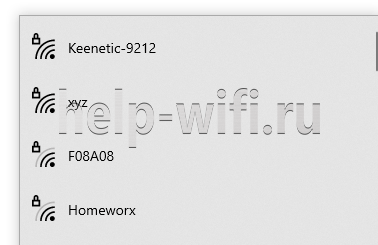
При первой настройке после подключения к сети пользователя сразу перебрасывает на автоматическую настройку.
Если подключение производится по проводу или после подключения ничего не произошло, для входа в настройки Keenetic speedster KN-3010 нужно в адресной строке браузера перейти по адресу my.keenetic.net. Далее вводим логин и пароль.
При первом входе пользователя попросят придумать пароль для входа в админку.
Придумайте сложный пароль и запомните его или запишите.
Автоматическая настройка
Алгоритм настройки очень прост:
- Первым шагом нужно выбрать язык, далее нажимаем кнопку «Начать быструю настройку».
- Далее нужно принять «Лицензионное соглашение».
- После этого потребуется задать пароль для входа в админку.
- Следующим шагом нужно выбрать способ подключения, Кинетик Спидстер автоматически определит тип подключения. Обычно это «По ethernet кабелю от провайдера», жмем «Продолжить».
- После этого выбираем, какие услуги хотим настроить — Интернет и/или IPTV.
- Далее нужно определится с мак-адресом. В случае если у провайдера есть привязка по MAC адресу, пишем адрес устройства, на котором изначально подключали интернет. Если нет привязки, выбираем «По умолчанию».
- Переходим к настройкам IP. Чтобы определится с выбором, нужно посмотреть договор с интернет провайдером, где написаны настройки подключения. При статическом IP адресе выбираем «Ручная» и заполняем появившиеся поля, при динамическом IP«Автоматическая».
- Далее выбираем тип подключения к Интернету. Информация по этому поводу есть в договоре с провайдером.
- После нажатия кнопки «Продолжить» произойдет подключение к интернету, обновление прошивки и перезагрузка интернет-центра.
- Выбираем интернет-фильтр, если нужно. Если вы планируете пользоваться интернетом на телевизоре Smart TV, для быстрой работы интернета рекомендую выбрать AdGuard DNS для отключения рекламы.
- Последний шаг — это настройка имени Wi-Fi и пароля от него. Вписываем нужные данные или оставляем как есть. На этом настройка завершена.
Более детальные настройки рассмотрим ниже.
Ручная настройка
Основные настройки проводятся в меню «Интернет» пункта «Проводной».
Ниже можно настроить IP, MAC-адрес и протокол аутентификации у провайдера. Все эти параметры указаны в договоре с провайдером.
Настройка через приложение Keenetic
Для этого нужно скачать приложение в AppStore/PlayMarket под названием Keenetic.
Обязательно требуется подключение к настраиваемой сети по вайфаю.
Алгоритм:
- Открываем приложение.
- Снизу нажимаем на кнопку «Мастер настройки».
- Выбираем модель роутера.
- Далее настройка схожа с автоматической.
Параметры Wi-Fi
Конфигурация параметров сети находится в меню «Мои сети и Wi-Fi» раздела «Домашняя сеть».
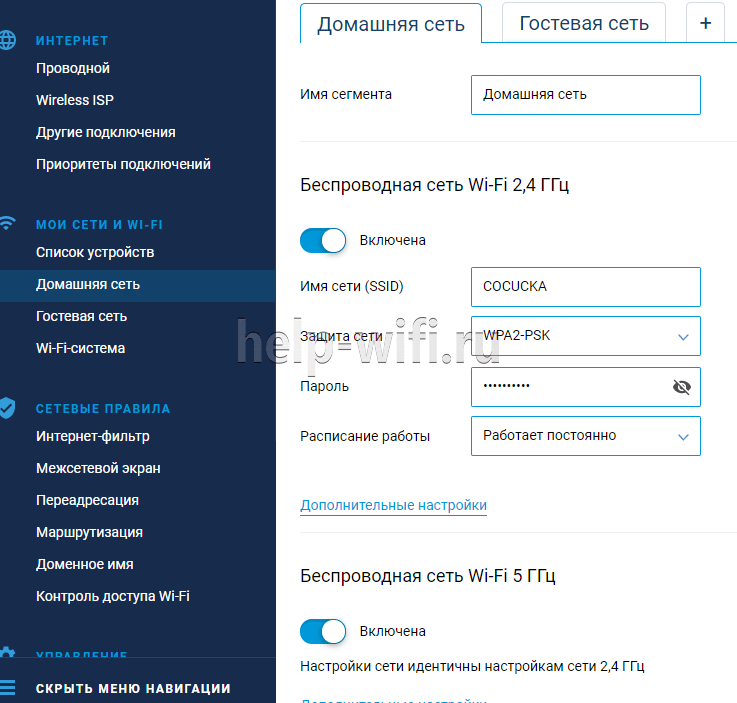
Настройки сети частоты 5 ГГц идентичны 2,4 ГГц.
IPTV
Настройка IPTV на роутере Keenetic Speedster KN-3010 не должна вызвать сложностей. Алгоритм простой:
- В меню раздела «Интернет» выбираем пункт «Проводной».
- Под заголовком «Порты и VLAN» указываем порт, который будет отвечать за интерактивное телевидение, и заполняем данные, которые выдал провайдер.
- Подключаем приставку к этому порту и смотрим ТВ.
Режим повторителя
Для включения режима ретранслятора нужно установить переключатель на торце в режим «B».
Теперь интернет-центр Кинетик Спидстер нужно подсоединить к основному маршрутизатору кабелем Ethernet или подключить к контроллеру через одновременное нажатие кнопок Wi-Fi.
Создание связи между устройствами:
- Заходим в веб-интерфейс основного роутера.
- Выбираем раздел «Wi-Fi система» и когда в списке появится новый Keenetic, нажимаем кнопку «Захватить», расположенную рядом с названием подключенного ретранслятора.
- Располагаем повторитель в необходимое место для расширения сети Wi-Fi.
Смена пароля для входа
Для того чтобы поменять пароль для входа или добавить нового пользователя, нужно в разделе «Управление» выбрать пункт «Пользователи и доступ».
Чтобы отредактировать данные пользователя, кликаем на него.
Два раза вводим новый пароль и на этом смена закончена. При необходимости можно изменить права доступа.
Сброс на заводские настройки
Вернуть роутер к заводским установкам можно двумя способами:
- Программный. Делается через веб-интерфейс маршрутизатора. Выбираем пункт «Общие настройки» и в самом низу страницы нажимаем на кнопку «Вернуть заводские настройки».
- Аппаратный. Для этого берем тонкий и длинный предмет, например, разогнутую скрепку. Нажимаем на кнопку сброса и держим 10 секунд.
Обновление прошивки
Настроить эту функцию можно в разделе «Общие настройки».
По умолчанию включена функция автоматического обновления, что очень удобно, но при желании ее можно отключить. Также можно настроить расписание для проведения обновлений и выбрать канал обновления.
Отзывы
Отзывы о Keenetic Speedster KN-3010 отличные. Я как пользователь данной модели рекомендую ее к покупке. Скорость интернета, покрытие и стабильность работы впечатляет. Но для любителей usb модемов эта модель не подойдет, так как USB порт отсутствует.
Хорошая начинка
Широкие возможности
Простота настройки
Поддержка современных стандартов связи
Гигабитные порты
Настройка после «сброса на заводские настройки» (не первая настройка)
В случае, если это не первый запуск роутера.
Первичная настройка (первое включение после покупки)
Если вы только купили роутер, то он будет иметь заводскую прошивку (программное обеспечение), интерфейс которого отличается. В процессе настройки роутер сам обновится.
Мастер настройки
Быстрая настройка (Обновленная прошивка)
Для настройки роутера Keenetic Speedster нам понадобится сам роутер, компьютер и патчкорд (кабель идущий в комплекте с роутером).
1. Нужно включить роутер в розетку, включить кабель приходящий от нас (unet) в голубой порт, патчкорд в любой из белых портов роутера и вторым концом в ноутбук или компьютер.
2. На ноутбуке/компьютере открыть браузер, ввести в адресную строку адрес 192.168.1.1 и нажать клавишу Enter. Выбрать русский язык и нажать «Начать настройку».
3. Выбрать «Настроить доступ в Интернет через модем…» и нажать кнопку «Далее».
4. Принять лицензионное соглашение.
5. Теперь необходимо задать пароль для доступа к настройкам роутера. Вписываем пароль и нажимаем «Далее».
6. Здесь нужно нажать «У меня нет модема».
7. Выбрать пункт «Телевизор Smart TV или медиаплеер (рекомендуется)» и нажать кнопку «Далее».
8. Здесь нужно подождать около пяти секунд пока кнопка «Далее» станет светиться голубым цветом и нажать на нее.
9. В этом диалоговом окне нужно выбрать опцию «Подключение с авторизацией PPPoE (Имя пользователя и пароль)» и нажать кнопку «Далее».
10. Теперь необходимо ввести Ваши данные от личного кабинета (логин и пароль). После чего нажать кнопку «Далее».
11. На этом этапе Вам нужно выбрать часовой пояс UTC +3 Europe/Moscow (скорее всего он определится автоматически) и нажать кнопку «Далее».
12. На данном шаге мы рекомендуем Вам разрешить роутеру устанавливать обновления в автоматическом режиме, нажав кнопку «ОБНОВЛЯТЬ АВТОМАТИЧЕСКИ».
13. В этом диалоговом окне Вам дается право выбрать дни недели и время когда роутер может устанавливать обновления. Здесь вы можете настроить как удобно Вам либо же просто нажать кнопку «Далее».
14. В данном разделе Вы настраиваете вашу Wi-Fi сеть. Задайте Имя сети и Пароль и нажмите кнопку «Далее».
15. Нажмите кнопку «Далее».
16. Нажмите кнопку «Разрешить».
17. В этом окне Вы видите данные о Вашем роутере. Их можно сохранить распечатав либо скачав файл на компьютер.
После чего нужно нажать кнопку «Далее».
18. Нажать кнопку «Завершить».
Ура! Настройка роутера закончена! Наслаждайтесь интернетом 
Быстрая настройка (до обновления прошивки)
Для настройки роутера Keenetic Speedster нам понадобится сам роутер, компьютер и патчкорд (кабель идущий в комплекте с роутером).
-
Нужно включить роутер в розетку, включить кабель приходящий от нас (юнета) в голубой порт, патчкорд в любой из белых портов роутера и вторым концом в ноутбук или компьютер.
-
На ноутбуке/компьютере открыть браузер, ввести в адресную строку адрес 192.168.1.1 и нажать клавишу Enter. Выбрать русский язык и нажать «Начать быструю настройку».
-
В открывшемся окне нужно будет принять лицензионное соглашение.
-
Теперь необходимо задать пароль для доступа к настройкам роутера. Вписываем пароль два раза и нажимаем «Продолжить».
-
Теперь нужно выбрать способ подключения. Нажимаем «По Ethernet-кабелю от провайдера» и нажимаем кнопку «Продолжить».
-
Здесь ничего выбирать не нужно, просто жмем кнопку «Продолжить».
-
Здесь необходимо оставить mac-адрес по умолчанию и нажать кнопку «Продолжить».
-
Далее необходимо выбрать параметры протокола IP. Нажимаем на стрелочку и в выпадающем меню выбираем «Без IP (для PPPOE)» и нажимаем кнопку «Продолжить».
-
Здесь необходимо ввести Ваши данные от личного кабинета (логин и пароль). После чего нажать кнопку «Продолжить».
-
При первом подключении к интернету ваш роутер проверит наличие обновлений и в случае если они будут сразу же их установит.
И перезагрузить устройство. Не пугайтесь:)
Жмем кнопку «Продолжить».
-
На данном этапе Вы сами решите для себя нужно ли Вам использовать какую-либо систему фильтрации траффика. Подробнее можно почитать в интернете.
Выберите один из вариантов и нажмите кнопку «продолжить». Мы в нашей инструкции выбрали «Без защиты». В будущем этот параметр всегда можно изменить.
-
В данном разделе мы настраиваем нашу Wi-Fi сеть. Задаем Имя сети и Пароль и жмем кнопку «Сохранить».
После чего сверяем введенные данные и жмем кнопку «Завершить настройку»
-
Теперь Ваша Wi-Fi сеть будет раздавать с одним и тем же именем на частотах 2,4ГГц и 5ГГц. Если вы хотите разделить две эти сети то необходимо перейти в настройки роутера и перейти в раздел «Домашняя сеть».
Здесь нужно найти раздел «Беспроводная сеть Wi-Fi 5 ГГц» и нажать «Дополнительные настройки».
Далее необходимо просто изменить имя сети и нажать кнопку «Сохранить».
Теперь ваши сети на разных частотах будут иметь разные имена и Вы сможете отслеживать к какой сети подключено то или иное устройство.
Настройка завершена
Мастер настроек
Для настройки роутера Keenetic Speedster нам понадобится сам роутер, компьютер и патчкорд (кабель идущий в комплекте с роутером).
-
Нужно включить роутер в розетку, включить кабель приходящий от нас (юнета) в голубой порт, патчкорд в любой из белых портов роутера и вторым концом в ноутбук или компьютер.
-
На ноутбуке/компьютере открыть браузер, ввести в адресную строку адрес 192.168.1.1 и нажать клавишу Enter. Выбрать русский язык и нажать «Начать настройку».
-
Нажать кнопку «Выйти из мастера».
-
В открывшемся окне нужно будет принять лицензионное соглашение.
-
Теперь необходимо задать пароль для доступа к настройкам роутера. Вписываем пароль и нажимаем «Далее».
-
Для настройки интернета нужно перейти в раздел «Интернет» и выбрать подраздел «Проводной»
Теперь необходимо найти найти раздел «Аутентификация у провайдера (PPPoE / PPTP / L2TP)» и выбрать «PPPoE».
Теперь необходимо ввести Ваши данные от личного кабинета (логин и пароль). После чего нажать кнопку «Сохранить».
После этого Ваш роутер подключится к интернету и получит внутренний адрес.
-
Теперь необходимо настроить Wi-Fi. Для этого необходимо перейти в раздел «Мои сети и WIFI» и там в подраздел «Домашняя сеть».
Здесь в разделе «Беспроводная сеть Wi-Fi 2,4 ГГц» необходимо задать имя сети и пароль, после чего нажать кнопку «Сохранить».
Теперь Ваша Wi-Fi сеть будет раздавать с одним и тем же именем на частотах 2,4ГГц и 5ГГц. Если вы хотите разделить две эти сети то необходимо перейти в настройки роутера и перейти в раздел «Домашняя сеть».
Здесь нужно найти раздел «Беспроводная сеть Wi-Fi 5 ГГц» и нажать «Дополнительные настройки».
Далее необходимо просто изменить имя сети и нажать кнопку «Сохранить».
Для динамического выбора наилучшего канала рекомендуется включать следующую опцию
«Мои сети» — «Домашняя сеть» — «Дополнительные настройки»
Нужно отдельно проставить данную настройку для 2,4 и 5 ГГц.
Теперь Ваши сети на разных частотах будут иметь разные имена и Вы сможете отслеживать к какой сети подключено то или иное устройство.
Подпишитесь на мобильное приложение: Viber, Telegram.
А также следите за актуальными новостями в нашем Telegram-канале.
Если у Вас возникли вопросы — напишите нам или позвоните 7778282 (любой мобильный оператор).
Keenetic Speedster – это мощный и функциональный роутер, который позволяет создать стабильную и безопасную сеть в доме или офисе. Если вы подключены к интернету через провайдера Ростелеком и хотите использовать Keenetic Speedster вместо предоставленного провайдером оборудования, вам потребуется правильно настроить роутер.
В этой пошаговой инструкции мы расскажем, как настроить роутер Keenetic Speedster для работы с интернет-соединением от Ростелеком.
Прежде чем приступить к настройке роутера, убедитесь, что вы имеете доступ к учетным данным вашей учетной записи Ростелеком, а также знакомы с основными настройками роутера Keenetic Speedster.
Шаг 1: Подключите Keenetic Speedster к модему Ростелеком с помощью Ethernet-кабеля. Убедитесь, что все кабели подключены надежно и правильно.
Шаг 2: Войдите в веб-интерфейс роутера, открыв любой веб-браузер и введите IP-адрес роутера (обычно 192.168.1.1) в адресной строке. Введите свои учетные данные для входа в интерфейс роутера.
Шаг 3: В главном меню роутера найдите раздел «Настройки соединения» или «Интернет», в зависимости от версии прошивки. В этом разделе вы сможете настроить соединение с интернетом для Ростелеком.
Шаг 4: Введите свои учетные данные Ростелеком в соответствующие поля (логин и пароль). Узнайте эти данные у своего провайдера, если вы не знаете их.
Шаг 5: Нажмите кнопку «Сохранить» или «Применить» для применения настроек. Роутер Keenetic Speedster должен автоматически подключиться к сети Ростелеком и установить интернет-соединение.
Поздравляю! Теперь ваш Keenetic Speedster настроен для работы с интернетом от Ростелеком. Вы можете наслаждаться быстрой и стабильной сетью в своем доме или офисе.
Обратите внимание, что эта инструкция предназначена для настройки роутера Keenetic Speedster на интернет-соединение от провайдера Ростелеком. Если у вас возникли проблемы или вопросы, рекомендуем обратиться в службу поддержки Ростелеком или производителя роутера Keenetic Speedster.
Содержание
- Подключение роутера Keenetic Speedster
- Вход в настройки роутера Keenetic Speedster
- Настройка WAN-подключения для Ростелеком
- Настройка беспроводной сети роутера Keenetic Speedster
- Настройка безопасности и шифрования Wi-Fi сети
- 1. Смените имя и пароль для входа в Wi-Fi сеть
- 2. Включите шифрование Wi-Fi сети
- 3. Ограничьте доступ к Wi-Fi сети
- Проверка и сохранение настроек роутера Keenetic Speedster для Ростелеком
Подключение роутера Keenetic Speedster
Для начала необходимо правильно подключить роутер Keenetic Speedster к вашему интернет-провайдеру Ростелеком. Вот пошаговая инструкция для выполнения этой задачи:
Шаг 1: Возьмите сетевой кабель, который обычно поставляется вместе с роутером. Один конец кабеля нужно подключить к разъему Ethernet на задней панели роутера, а другой конец — к Ethernet-порту вашего компьютера.
Шаг 2: Включите питание роутера, вставив штекер в розетку.
Шаг 3: Подождите, пока роутер запустится и установит соединение с сетью Ростелеком. Это может занять несколько минут. В это время можно заняться другими делами.
Шаг 4: Когда роутер установит соединение, воспользуйтесь веб-браузером и введите в адресной строке IP-адрес роутера. Обычно это 192.168.1.1 или 192.168.0.1. Нажмите клавишу Enter.
Шаг 5: Откроется страница настроек роутера Keenetic Speedster. В мастере настройки выберите опцию «Ручная настройка» и далее следуйте инструкциям на экране.
Шаг 6: Введите необходимые параметры, предоставленные вашим провайдером Ростелеком, включая тип подключения (обычно PPPOE) и данные для аутентификации.
Шаг 7: После ввода всех настроек, сохраните изменения и перезагрузите роутер.
После выполнения этих шагов ваш роутер Keenetic Speedster должен успешно подключиться к сети Ростелеком, и вы сможете пользоваться интернет-соединением без проблем.
Вход в настройки роутера Keenetic Speedster
Для начала настройки вашего роутера Keenetic Speedster с провайдером Ростелеком, вам потребуется войти в его настройки. Здесь пойдет речь о входе в веб-интерфейс роутера.
1. Откройте веб-браузер на вашем компьютере.
2. В адресной строке браузера введите IP-адрес своего роутера. Обычно это 192.168.1.1. Нажмите Enter.
3. Откроется страница входа в настройки роутера Keenetic Speedster.
4. Введите логин и пароль от роутера. Обычно по умолчанию логин admin, пароль также admin. Если вы не меняли эти данные, введите их и нажмите кнопку «Вход».
5. Если логин и пароль введены правильно, вы будете перенаправлены на главную страницу веб-интерфейса роутера.
Войдя в настройки роутера Keenetic Speedster, вы будете готовы к настройке его для использования с провайдером Ростелеком. Обратите внимание, что некоторые провайдеры могут требовать специфические настройки, поэтому для точных инструкций обратитесь к документации или службе поддержки вашего провайдера.
Настройка WAN-подключения для Ростелеком
Для настройки WAN-подключения на роутере Keenetic Speedster для Ростелеком, следуйте следующей пошаговой инструкции:
- Войдите в настройки роутера, открыв веб-браузер и введя адрес 192.168.1.1 в строке поиска.
- Введите логин и пароль, которые Вы указали при первоначальной настройке роутера. Если вы не меняли пароль, по умолчанию он может быть указан на задней панели роутера.
- После успешной авторизации, найдите в меню роутера пункт «Настройки подключений» или «WAN-подключение».
- В открывшемся разделе выберите тип подключения «PPPoE».
- Укажите логин и пароль, предоставленные Вам провайдером Ростелеком.
- Если провайдер требует указать дополнительные параметры, такие как VLAN ID, MTU и т.д., укажите их в соответствующих полях.
- Проверьте правильность введенных данных и сохраните настройки.
- Перезагрузите роутер, чтобы применить новые настройки.
После перезагрузки роутера, ваше WAN-подключение для Ростелеком должно быть успешно настроено и готово к использованию.
Настройка беспроводной сети роутера Keenetic Speedster
Keenetic Speedster предоставляет возможность настройки беспроводной сети, что позволяет подключать к роутеру различные устройства через Wi-Fi.
Для настройки беспроводной сети роутера Keenetic Speedster выполните следующие шаги:
- Откройте веб-браузер на компьютере и в адресной строке введите IP-адрес роутера. По умолчанию IP-адрес Keenetic Speedster 192.168.1.1. Нажмите Enter.
- В появившемся окне введите логин и пароль для доступа к настройкам роутера.
- На основной странице выберите раздел «Wi-Fi» или «Беспроводная сеть».
- Для включения Wi-Fi сети установите флажок в положение «Включить» или «Enable».
- Настройте параметры Wi-Fi сети: имя сети (SSID), режим работы (2.4 GHz, 5 GHz или оба), тип шифрования (WPA2-PSK рекомендуется) и пароль для подключения.
- Сохраните изменения, нажав кнопку «Применить» или «Save».
После настройки беспроводной сети, можно подключать к роутеру различные устройства, такие как смартфоны, планшеты, ноутбуки и другие устройства с поддержкой Wi-Fi.
Убедитесь, что Wi-Fi сигнал роутера Keenetic Speedster достаточно сильный для вашего устройства, чтобы обеспечить стабильное и бесперебойное подключение к интернету.
Настройка безопасности и шифрования Wi-Fi сети
1. Смените имя и пароль для входа в Wi-Fi сеть
- Войдите в административную панель роутера, используя стандартный логин и пароль.
- Перейдите в меню «Wi-Fi» и выберите настройки сети.
- Измените имя (SSID) и пароль для подключения к Wi-Fi сети. Используйте сложный и надежный пароль, содержащий буквы в разных регистрах, цифры и специальные символы.
- Сохраните изменения и перезапустите роутер.
2. Включите шифрование Wi-Fi сети
- В административной панели роутера перейдите в меню «Wi-Fi» и выберите настройки безопасности.
- Выберите метод шифрования WPA2-PSK/AES, который считается наиболее безопасным на данный момент.
- Установите сложный и надежный пароль для шифрования Wi-Fi сети. Пароль должен быть достаточно длинным и содержать различные символы.
- Сохраните изменения и перезапустите роутер.
3. Ограничьте доступ к Wi-Fi сети
- Перейдите в настройки роутера и выберите меню «Доступ по Wi-Fi».
- Установите ограничения для подключения к сети, например, ограничьте количество сессий или устройств.
- Создайте черный список, чтобы запретить подключение определенным устройствам.
- Сохраните изменения и перезапустите роутер.
После выполнения этих шагов ваша Wi-Fi сеть будет надежно защищена и вам не придется беспокоиться о возможном несанкционированном доступе.
Проверка и сохранение настроек роутера Keenetic Speedster для Ростелеком
После осуществления всех необходимых настроек в роутере Keenetic Speedster для подключения к сети Ростелеком, рекомендуется проверить правильность конфигурации и сохранить настройки, чтобы избежать их потери.
Для проверки настроек роутера Keenetic Speedster для Ростелеком выполните следующие действия:
- Откройте веб-интерфейс роутера, введя IP-адрес, указанный на задней панели устройства, в адресной строке браузера.
- Введите логин и пароль администратора роутера.
- В меню настройки найдите раздел «Интернет» или «Настройки WAN».
- Убедитесь в том, что выбрано подключение к сети Ростелеком.
- Проверьте корректность введенных учетных данных: логин и пароль от аккаунта Ростелеком.
- Проверьте IP-адрес, который был назначен роутеру при подключении к сети Ростелеком.
- Убедитесь в правильности настроек протокола подключения (PPPoE, IPoE и др.).
- Проверьте наличие правильных DNS-серверов.
- Выполните тестирование подключения к Интернету для убедительности проверки.
После проверки настроек и успешного проверочного подключения рекомендуется сохранить настройки роутера. Для этого:
- Перейдите в меню «Система» или «Настройки системы».
- Выберите пункт «Резервное копирование и восстановление».
- Нажмите кнопку «Сохранить текущие настройки».
- Выберите место на компьютере, куда необходимо сохранить файл с настройками.
- Укажите название файла и нажмите «Сохранить».
Теперь настройки роутера Keenetic Speedster для Ростелеком сохранены и могут быть восстановлены в случае сбоя или необходимости смены устройства.
интернет:настройка_роутеров_keenetic_speedster
Содержание
Настройка роутеров Keenetic Speedster KN-3012 и Viva KN-1912
Подключение роутера
Подключаем роутер к розетке питания, затем берем комплектный патчкорд

и вставляем его в любой разъем, помеченный как «LAN 1,2,3 или 4 (блок портов помечен желтым цветом)» с обратной стороны роутера, другой конец подсоединяем в сетевую карту Вашего компьютера. Кабель провайдера подсоединяем в разъем INTERNET помечен на роутере синим цветом.
Настройка сетевого соединения на компьютере
Настройка роутеров:
Открываем любой браузер и в адресной строке набираем: my.keenetic.net или «192.168.1.1».
Щелкните на странице приветствия веб-конфигуратора по кнопке «Начать настройку».

Запустится пошаговый Мастер начальной настройки интернет-центра. Выберите первый вариант настройки из представленных.

При первоначальной настройке роутера нужно принять лицензионное соглашение. Ознакомьтесь с ним и нажмите «Принять» для продолжения.

Задайте пароль администратора интернет-центра и нажмите «Далее».

Нажмите «У меня нет модема» для продолжения настройки.

На следующем экране выберите первый вариант просмотра ТВ.

Затем выбираем тип соединения, в сети «Инфолинк» используется чаще Dinamic IP или Динамический IP(DHCP).

В некоторых населенных пунктах используется ручной ввод сетевых реквизитов. Для этого необходимо выбрать тип подключения «Статические параметры интернет протокола (ввод вручную)» и заполнить все необходимые поля.
Установите часовой пояс.

При установке правильных параметров, интернет-центр выполнит подключение к Интернету и проверит на актуальность версию операционной системы интернет-центра. Если устройство обнаружит наличие обновления, роутер самостоятельно обновит операционную систему KeeneticOS.
Рекомендуем включить автоматическое обновление операционной системы роутера по удобному для вас расписанию.

На следующем шаге вы увидите экран с данными для подключения к сети Wi-Fi. Используйте их при подключении беспроводных домашних устройств (смарфонов, планшетов, ноутбуков и др.) к точке доступа Wi-Fi роутера.
При желании вы можете изменить имя Wi-Fi сети и пароль.

Завершите настройку и при желании сохраните ваши учетные данные.
интернет/настройка_роутеров_keenetic_speedster.txt · Последние изменения: 2023/03/01 10:29 — ponomarev